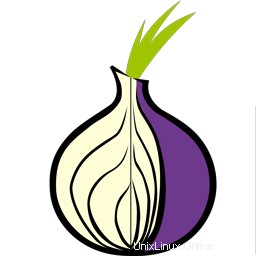
In diesem Tutorial zeigen wir Ihnen, wie Sie den Tor-Browser auf Ihrem CentOS 7 installieren und konfigurieren. Für diejenigen unter Ihnen, die es nicht wussten, Tor ist eine kostenlose Software und ein offenes Netzwerk, das hilft Sie wehren sich gegen Verkehrsanalysen, eine Form der Netzwerküberwachung, die die persönliche Freiheit und Privatsphäre, vertrauliche Geschäftsaktivitäten und -beziehungen sowie die Staatssicherheit bedroht.Tor schützt Sie, indem es Ihre Kommunikation über ein verteiltes Netzwerk von Relais weiterleitet, das von Freiwilligen auf der ganzen Welt betrieben wird verhindert, dass jemand, der Ihre Internetverbindung überwacht, erfährt, welche Websites Sie besuchen, und verhindert, dass die von Ihnen besuchten Websites Ihren physischen Standort erfahren.
Dieser Artikel geht davon aus, dass Sie zumindest über Grundkenntnisse in Linux verfügen, wissen, wie man die Shell verwendet, und vor allem, dass Sie Ihre Website auf Ihrem eigenen VPS hosten. Die Installation ist recht einfach und setzt Sie voraus im Root-Konto ausgeführt werden, wenn nicht, müssen Sie möglicherweise 'sudo hinzufügen ‘ zu den Befehlen, um Root-Rechte zu erhalten. Ich zeige Ihnen die Schritt-für-Schritt-Installation des Tor-Browsers auf einem CentOS 7-Server.
Voraussetzungen
- Ein Server, auf dem eines der folgenden Betriebssysteme ausgeführt wird:CentOS 7.
- Es wird empfohlen, dass Sie eine neue Betriebssysteminstallation verwenden, um potenziellen Problemen vorzubeugen.
- SSH-Zugriff auf den Server (oder öffnen Sie einfach das Terminal, wenn Sie sich auf einem Desktop befinden).
- Ein
non-root sudo useroder Zugriff auf denroot user. Wir empfehlen, alsnon-root sudo userzu agieren , da Sie Ihr System beschädigen können, wenn Sie als Root nicht aufpassen.
Funktionen des Tor-Browsers
- Plattformübergreifende Verfügbarkeit. d.h. diese Anwendung ist sowohl für Linux, Windows als auch für Mac verfügbar.
- Komplexe Datenverschlüsselung, bevor sie über das Internet gesendet werden.
- Automatische Datenentschlüsselung auf der Client-Seite.
- Es ist eine Kombination aus dem Firefox-Browser und dem Tor-Projekt.
- Bietet Anonymität für Server und Websites.
- Ermöglicht den Besuch gesperrter Websites.
- Führt Aufgaben aus, ohne die IP der Quelle preiszugeben.
- Fähig, Daten zu/von versteckten Diensten und Anwendungen hinter der Firewall zu leiten.
- Tragbar – Führen Sie einen vorkonfigurierten Webbrowser direkt vom USB-Speichergerät aus. Es muss nicht lokal installiert werden.
- Verfügbar für die Architekturen x86 und x86_64.
- Einfache Einrichtung von FTP mit Tor unter Verwendung der Konfiguration als „socks4a“-Proxy auf „localhost“-Port „9050“
- Tor kann mit Tausenden von Relays und Millionen von Benutzern umgehen.
Installieren Sie den Tor-Browser unter CentOS 7
Schritt 1. Zuerst müssen Sie das EPEL-Repository auf Ihrem System aktivieren.
## RHEL/CentOS 7 64-Bit ## # wget http://dl.fedoraproject.org/pub/epel/7/x86_64/e/epel-release-7-8.noarch.rpm # rpm -ivh epel-release-7-8.noarch.rpm
Schritt 2. Tor-Browser installieren.
Um den Tor-Browser zu installieren, führen Sie den folgenden Befehl von der Befehlszeile aus:
yum install tor
Um den Tor-Browser in Ihrem System zu starten, verwenden Sie den folgenden Befehl von einem Nicht-Root-Konto aus. Bevor Sie TOR starten, vergewissern Sie sich, dass Ihre Systemzeit korrekt ist:
systemctl start tor
Schritt 3. Konfigurieren Sie Ihren Firefox-Browser.
Es wird dringend empfohlen, das Tor-Browserpaket zu verwenden, aber wenn Sie Firefox mit Tor verwenden möchten, öffnen Sie nach dem Start des Dienstes die Firefox-Einstellungen>> Einstellungen>> Erweitert>> Netzwerk>> Einstellungen und wählen Sie manuelle Proxy-Konfiguration.
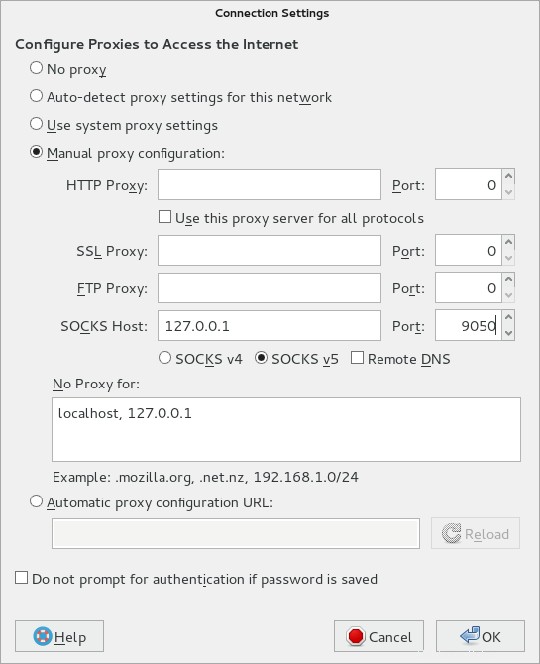
Herzlichen Glückwunsch! Sie haben den Tor-Browser erfolgreich installiert. Vielen Dank, dass Sie dieses Tutorial zur Installation des Tor-Browsers auf Ihrem CentOS 7-System verwendet haben. Für zusätzliche Hilfe oder nützliche Informationen empfehlen wir Ihnen, das offizielle Tor zu überprüfen Browser-Website.